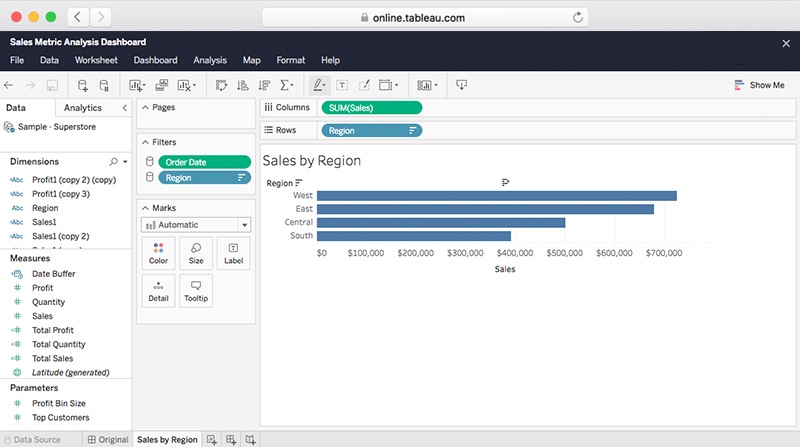Bem-vindo ao Tableau
Aqui você encontrará todos os recursos necessários para começar como Explorer
O que é o Tableau?
O Tableau oferece um conjunto de produtos para business intelligence que expande o acesso a insights acionáveis e impulsionados por dados para todos, em qualquer lugar.
Veja o Tableau em açãoEtapa 1: conheça o seu site
Aja com confiança e mantenha os dados no centro de cada decisão, sem sair do fluxo de trabalho. Ao entrar no Tableau, a primeira página mostra os menus Projetos, Pastas de trabalho, Exibições ou Fontes de dados. Quando você clica nessas opções, cada página mostra o conteúdo relacionado que pode ser acessado. À medida que Creators e Explorers compartilham pastas de trabalho, seu site cria uma biblioteca de conteúdo cheia de dados úteis. Explorar esse conteúdo é fácil.
Pesquise o conteúdo
Na parte superior da página, o campo Pesquisa rápida faz pesquisas em todo o site. Filtre sua pesquisa para encontrar correspondências específicas a cada tipo de recurso, como data de modificação para pastas de trabalho ou tipo de conexão para fontes de dados. Você também pode encontrar as pastas de trabalho ou exibições que marcou como favoritas. Os recursos de pesquisa rápida e pesquisa com filtro são compatíveis com atributos que ajudam a definir o escopo da pesquisa.
Navegue no conteúdo
Navegue no seu site para encontrar os dados que ajudarão você a elaborar perguntas e obter respostas cada vez melhores. Na barra de navegação, alterne entre Projetos, Pastas de trabalho, Exibições e Fontes de dados para encontrar o que procura.
Etapa 3: mantenha-se informado
Favoritos
Marcar um conteúdo como favorito facilita o acompanhamento dos dados mais relevantes. Para marcar uma exibição como favorita e adicionar seu conteúdo à lista de favoritos, clique na estrela. Sempre que precisar, você pode acessar seus favoritos com rapidez na navegação superior. Marque seu conteúdo favorito
Assinaturas
Usando o botão Assinar na barra de ferramentas, você pode acompanhar painéis e receber atualizações na sua caixa de entrada com base em uma agenda definida. Se tiver as permissões necessárias, você também pode inscrever outros usuários do site. Assine conteúdos favoritos
Alertas acionados por dados
Com alertas acionados por dados, você pode acompanhar seus dados mais relevantes. Receba um e-mail quando alguma marca atingir um limite. Primeiro, selecione o eixo em que você deseja usar o alerta. Em seguida, clique no botão Alerta na barra de ferramentas. Por fim, defina a condição para acionar o alerta e o momento de enviá-lo. Definir um alerta
Tableau Mobile
Com o aplicativo Tableau Mobile, você pode manter os dados na ponta dos seus dedos. Responda às suas perguntas com apenas alguns toques. Faça perguntas e busque as respostas para o que mais importa. Selecione, filtre e detalhe com um toque do dedo. Interaja com seus dados usando controles automaticamente otimizados para telas sensíveis ao toque. Baixe para iOS e Android.
Etapa 4: crie algo
Como Explorer, você compartilha a responsabilidade de criação do conteúdo do seu site com os Creators. Você pode começar com uma pasta de trabalho existente no seu site ou criar uma do zero.
Comece a editar
Navegue até uma pasta de trabalho do seu site e abra-a. Para editar a exibição, selecione o ícone de lápis ao lado do título da pasta de trabalho.
Edite uma exibiçãoComece pelos dados
Como Explorer, você pode responder suas próprias perguntas explorando os dados diretamente no navegador. Comece selecionando Pastas de trabalho na navegação superior. Em seguida, a janela Conectar-se a dados é exibida. Conecte-se a fontes de dados publicadas na guia Neste site e escolha a fonte de dados para começar a criar algo incrível.
Crie uma pasta de trabalho usando uma fonte de dados existenteUse linguagem natural para obter respostas dos seus dados
Pergunte aos dados é uma maneira poderosa de interagir com seus dados. Basta digitar uma pergunta para receber uma resposta na forma de visualizações automáticas de dados. Com o Pergunte aos dados, você começa o processo rapidamente e faz iterações em sua análise sem precisar arrastar e soltar nada ou entender a estrutura dos dados subjacentes.
Crie visualizações com o Pergunte aos dadosCrie com base nas práticas recomendadas de análise visual
Descubra formas de melhorar as visualizações para aumentar o entendimento dos seus dados e estimular respostas mais ágeis e relevantes. A etapa mais importante ao criar uma boa visualização é definir o que você pretende dizer. Sua visualização precisa ter um propósito, e você deve seguir critérios para selecionar o conteúdo que pretende incluir ao transmitir sua mensagem. Veja abaixo algumas dicas para aplicar práticas recomendadas de análise visual às suas pastas de trabalho. Consulte a lista completa de dicas neste whitepaper.
Práticas recomendadas de análise visual: um manual de orientação
Conheça seu público
Ao criar uma visualização, é importante entender as perguntas que o seu público já fez. Quais são as suas respostas para elas? Que outras perguntas o público pode fazer? Quais conversas podem surgir a partir disso? Os visualizadores precisam aprender algo de bom durante o contato com a sua visualização.
Escolha o tipo de gráfico adequado
Entender a mensagem que você pretende transmitir na visualização é a primeira etapa fundamental. É igualmente importante saber qual é a melhor visualização para transmitir esse propósito. Seja para acompanhar tendências ao longo do tempo ou comparar e classificar um grupo de itens de acordo com uma série de critérios, o tipo de gráfico escolhido ajudará o público a entender melhor as informações da sua visualização.
Enfatize os dados mais importantes
Vários tipos de gráficos comportam diversas medidas e dimensões em uma exibição. Por exemplo, nos gráficos de dispersão você pode incluir medidas nos eixos X ou Y, bem como nas marcas de cor, tamanho ou forma. A regra geral é deixar os dados mais importantes nos eixos X ou Y, enquanto os dados menos importantes ficam em cor, tamanho ou forma.
Oriente a disposição para melhorar a leitura
Às vezes uma mudança simples na orientação dos rótulos pode melhorar consideravelmente a leitura da mensagem transmitida aos visualizadores. Se a sua exibição tiver rótulos longos que só se ajustam verticalmente, tente girá-la. Para fazer isso com rapidez, você pode passar os campos na divisória Linhas para a divisória Colunas e vice-versa.
Etapa 5: compartilhe e colabore
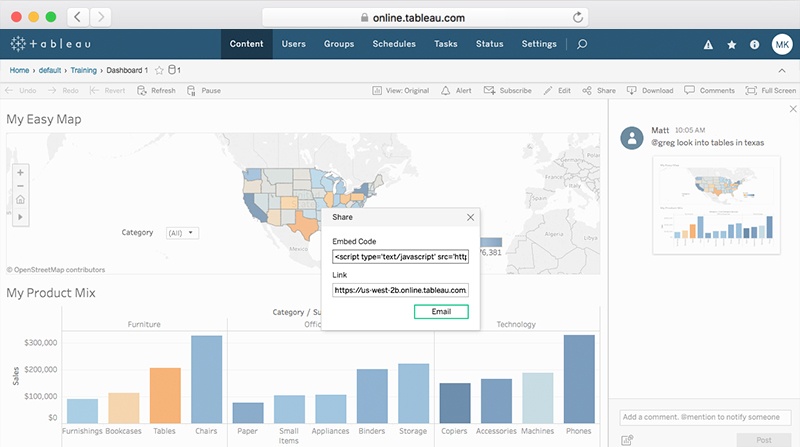
Compartilhe pastas de trabalho e exibições com colegas
Compartilhar é importante. Não retenha informações. Compartilhe-as com os colegas.
Compartilhar exibições com membros do seu site é fácil. Talvez você queira mostrar uma visualização específica a um colega na sua pasta de trabalho. É fácil compartilhar com outras pessoas, basta colar os links em uma mensagem de e-mail. Clique no ícone de compartilhamento na barra de ferramentas, copie a URL no campo Link e cole para enviá-la por e-mail.
Se quiser segmentar ainda mais o conteúdo compartilhado, tente compartilhar uma exibição personalizada. Em vez de enviar um link ao painel original e descrever como encontrar a informação, você pode salvar um conjunto de filtros e destaques já criados no Tableau. Quando estiver tudo pronto para salvar sua exibição personalizada, clique no botão Exibição original na barra de ferramentas. Defina um nome para a exibição personalizada e clique em Salvar. Agora sua equipe pode acessar facilmente a exibição personalizada pela lista do menu Exibição original. Você também pode copiar e compartilhar a URL, exatamente como fez acima.
Aprenda, conecte-se e evolua com a DataFam
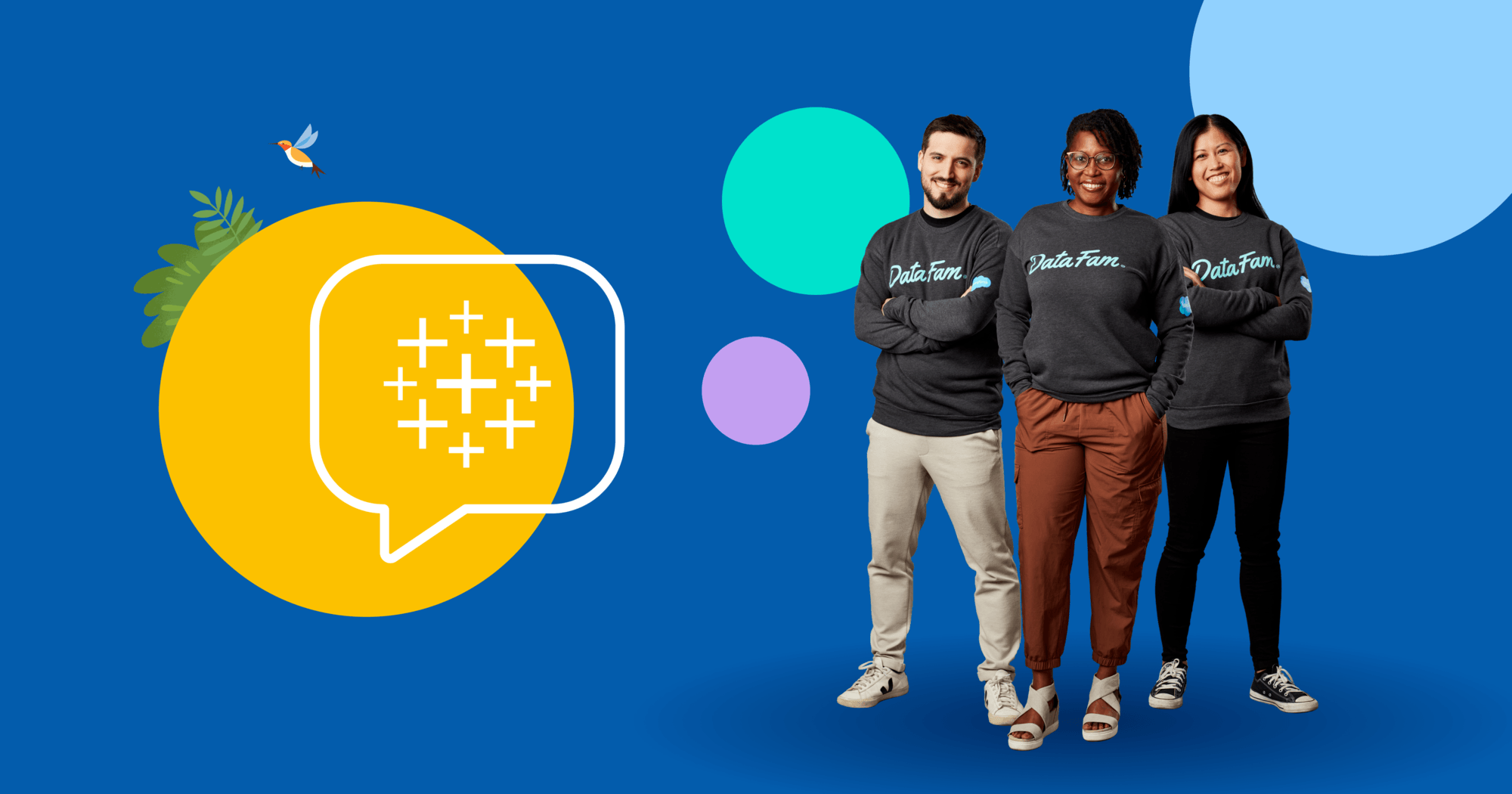
Deseja tirar suas dúvidas sobre o Tableau ou elevar suas habilidades de dados? Comece a utilizar a comunidade seguindo apenas algumas etapas.
- Visite nossa página de boas-vindas
- Assista ao My Tableau Story para obter dicas úteis de líderes inspiradores da comunidade
- Inscreva-se para receber atualizações da comunidade